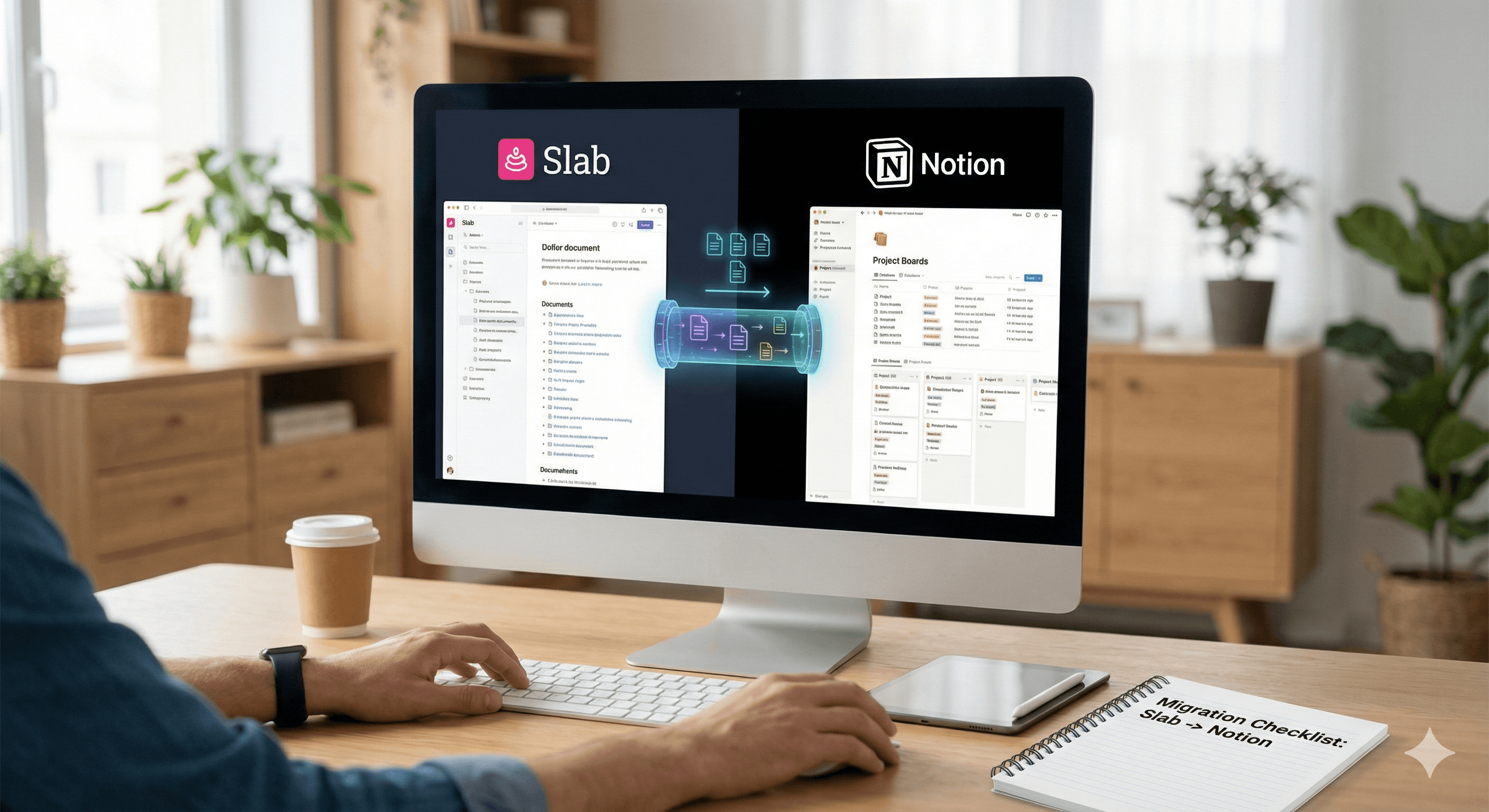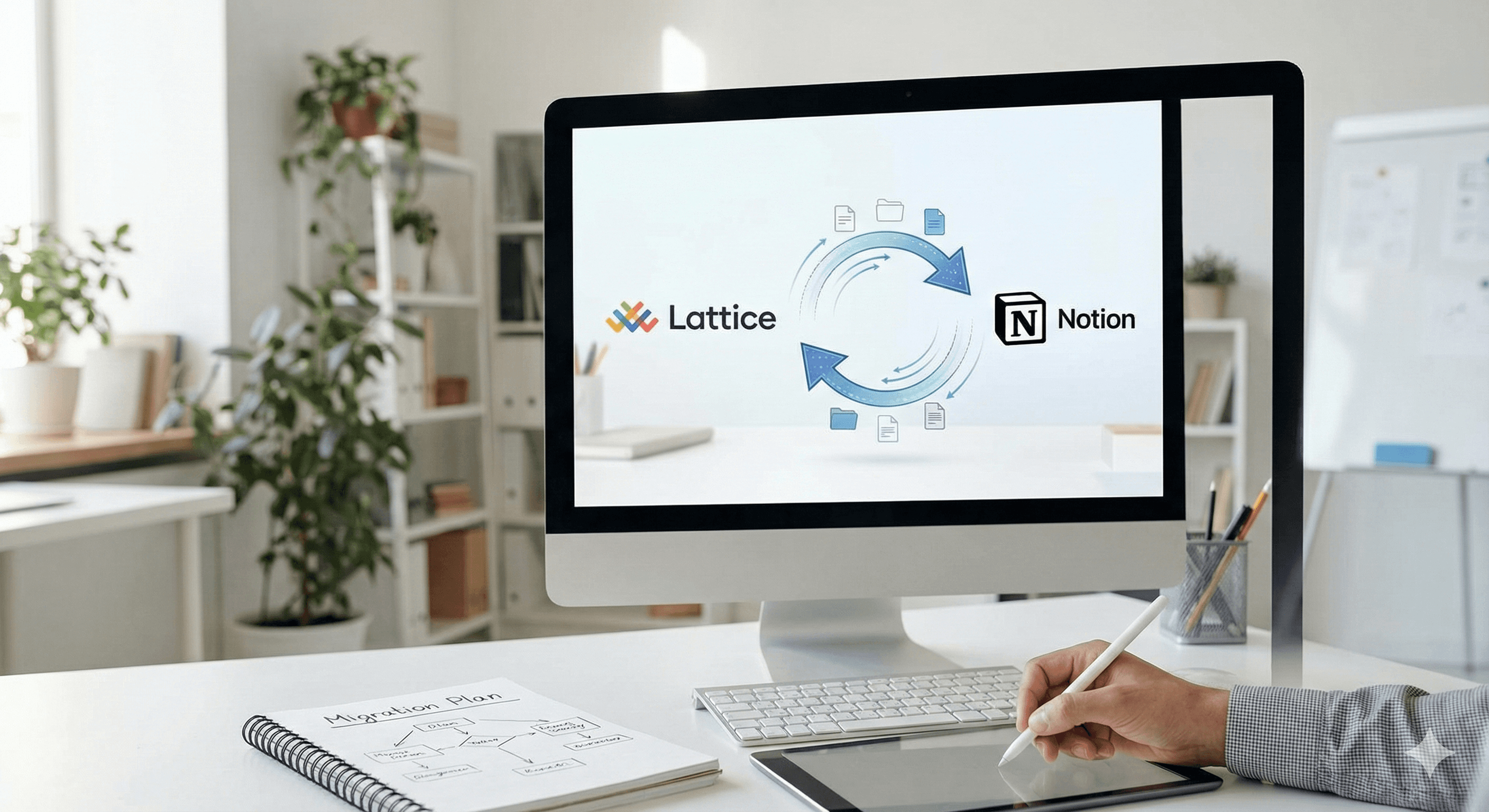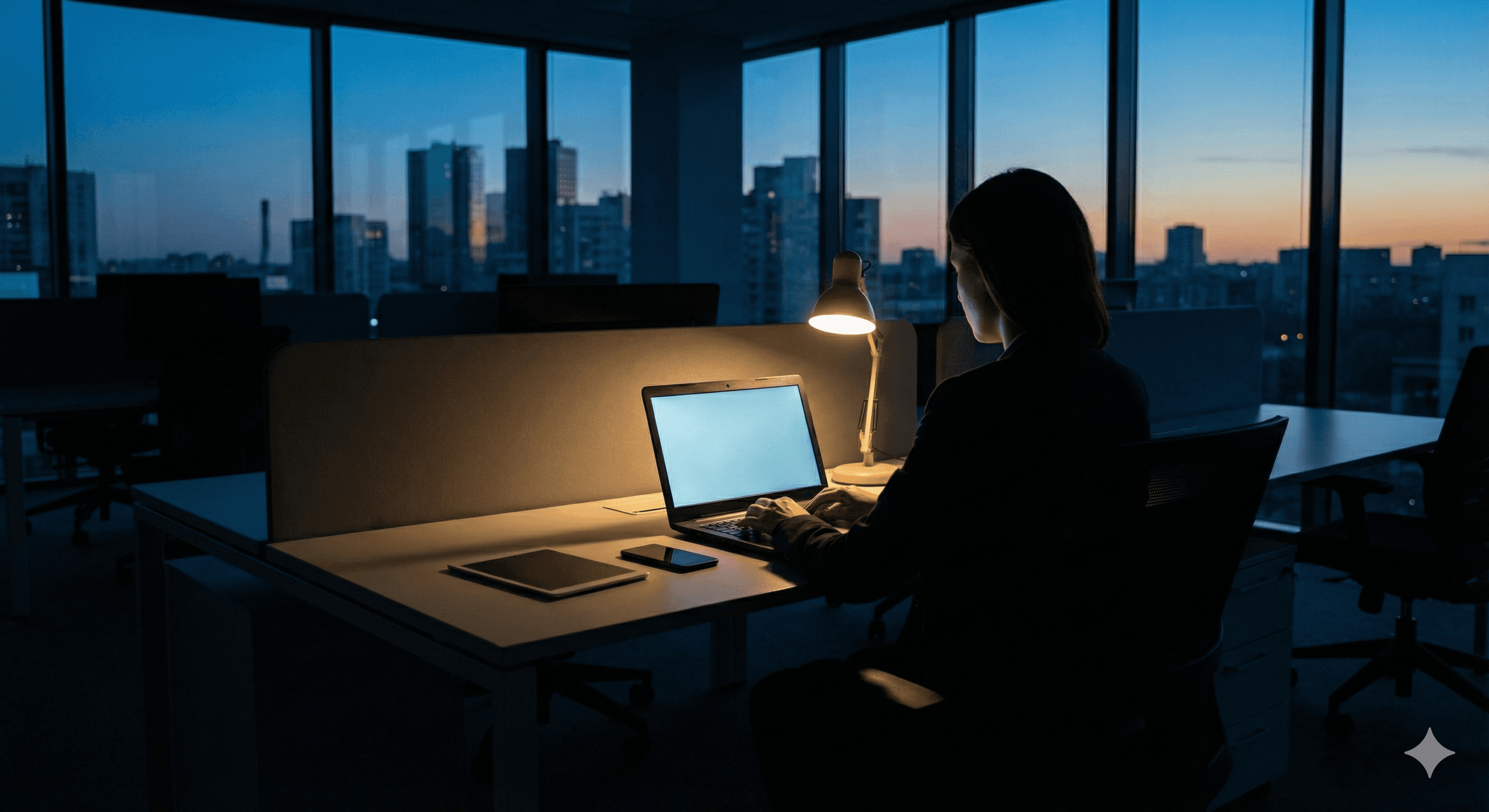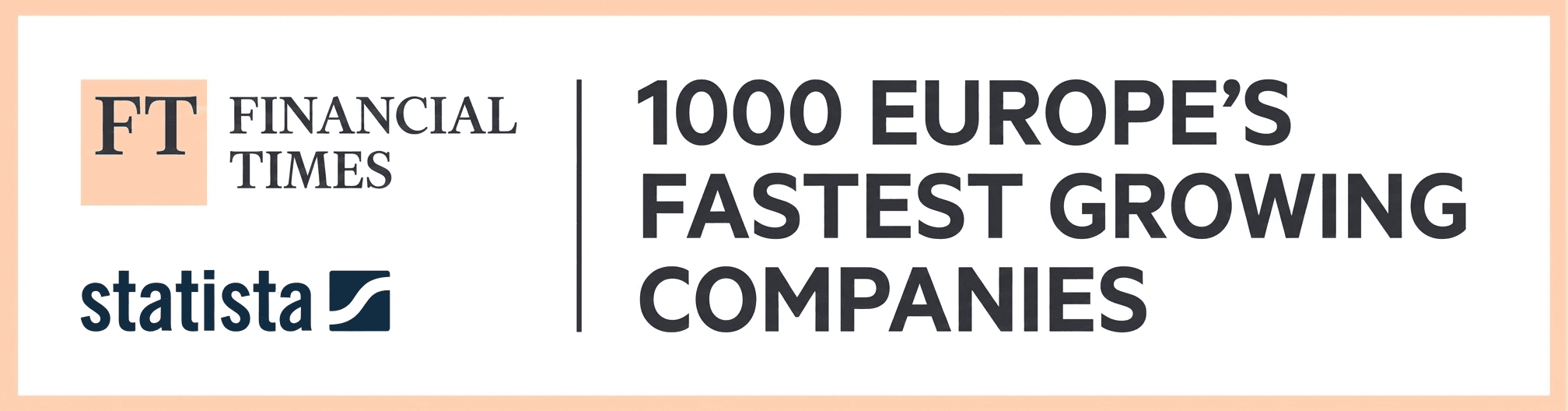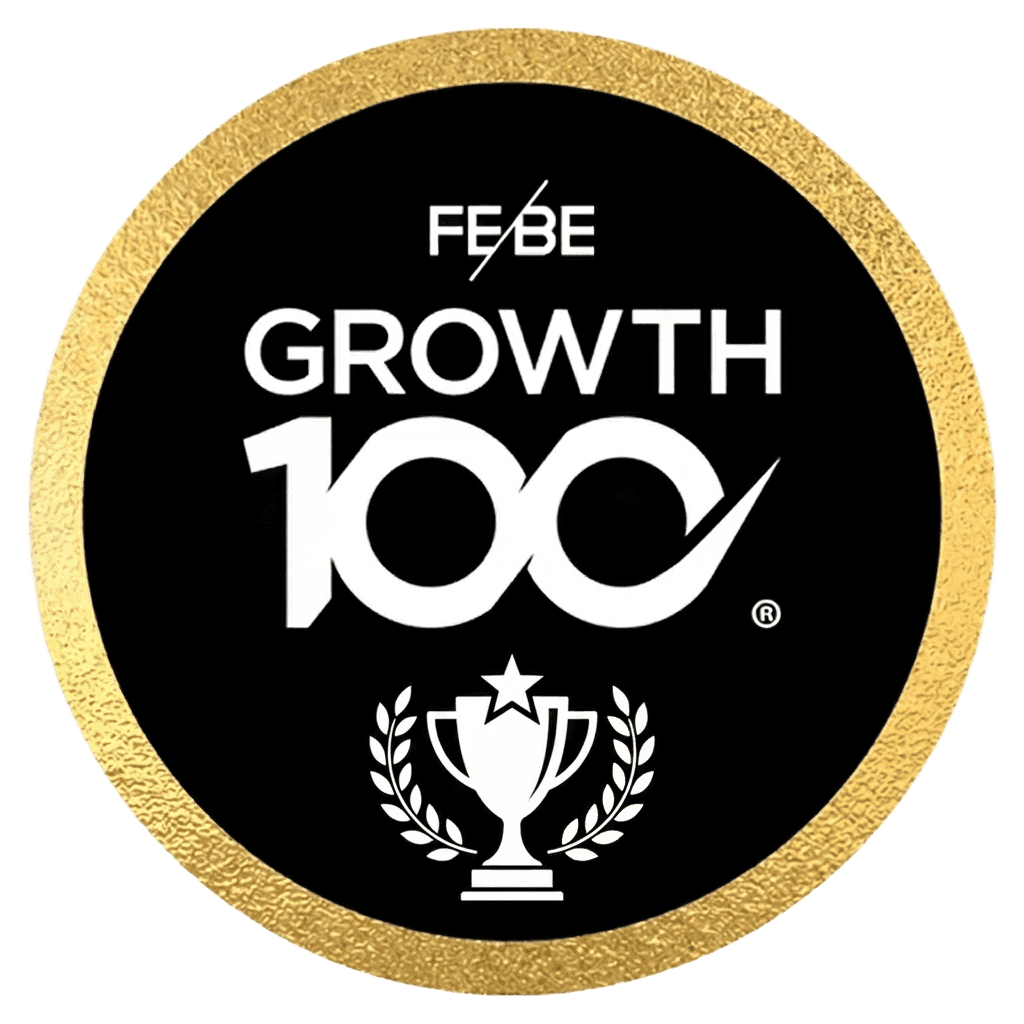Cómo seguir la carga de trabajo en Asana
Cómo seguir la carga de trabajo en Asana
Asana
10 sept 2025


Asana es una poderosa herramienta de gestión de proyectos que te permite llevar un registro de tareas, plazos y progreso. Una de las funciones más útiles de Asana es su capacidad para seguir la carga de trabajo de tu equipo. Esta función te permite asegurarte de que cada miembro del equipo está trabajando en una cantidad adecuada de tareas y no está sobrecargado de trabajo. En esta publicación del blog, te guiaremos a través del proceso de seguimiento de la carga de trabajo de tu equipo usando Asana.
Paso 1: Crear un equipo
El primer paso es crear un equipo en Asana. Para hacerlo, ve a la sección "Equipo" en la barra lateral y haz clic en "Crear Equipo". Dale un nombre a tu equipo y agrega a los miembros para los que quieres hacer seguimiento de la carga de trabajo. Una vez creado tu equipo, puedes empezar a asignar tareas a los miembros del equipo.
Paso 2: Crear proyectos
Crear proyectos te permite crear tareas para asignar a las personas, lo que te permite hacer seguimiento de la carga de trabajo. Para esto, haz clic en el botón de crear en Asana y selecciona proyecto. Al crear un proyecto, puedes comenzar desde cero con un proyecto en blanco, usar una plantilla o descargar un archivo CSV.
Paso 3: Crear tareas
Para hacer seguimiento de la carga de trabajo de tu equipo, necesitas crear tareas para cada miembro del equipo. Para crear una tarea, haz clic en el botón "+" en la barra superior y selecciona "Tarea". Dale un nombre a la tarea y añade una descripción si es necesario. Luego, asigna la tarea a un miembro del equipo haciendo clic en el campo del asignado y seleccionando el nombre del miembro del equipo. Establece una fecha de vencimiento para la tarea y añade cualquier etiqueta o subtareas relevantes.
Paso 4: Crear un portafolio
Crear un portafolio en Asana puede ayudarte a mantener un seguimiento más eficiente de tus tareas y proyectos. Además, las funciones de informes de Asana te permiten seguir tu progreso e identificar áreas donde puedas necesitar hacer ajustes. Al crear un portafolio en blanco, puedes agregar inmediatamente los proyectos que deseas seguir. Esto automáticamente incluirá toda la información de los proyectos en el portafolio. Esto incluye el progreso del proyecto, estado, carga de trabajo, hitos y cronograma. También puedes añadir campos personalizados a tu portafolio, como lo haces con los proyectos. En general, un portafolio de Asana es una excelente manera de mantenerte organizado y mantener tus proyectos en marcha.
Paso 5: Usar la vista de Carga de Trabajo de Asana en
Portafolios
La vista de Carga de Trabajo de Asana te permite ver cuánto trabajo tiene asignado cada miembro del equipo y cuándo vencen sus tareas. Para acceder a esta vista, haz clic en la pestaña "Carga de Trabajo" en la barra superior. Verás una lista de todos los miembros del equipo y sus tareas asignadas.
La carga de trabajo de cada miembro del equipo está representada por una barra de color. La longitud de la barra representa el tiempo total de todas las tareas asignadas a ellos, y el color indica el nivel de carga de trabajo. Una barra verde significa que el miembro del equipo tiene una carga de trabajo ligera, una barra amarilla significa que tienen una carga de trabajo moderada, y una barra roja significa que tienen una carga de trabajo pesada.
Paso 6: Ajustar cargas de trabajo
Si notas que un miembro del equipo tiene una carga de trabajo pesada, puedes ajustar su carga de trabajo reasignando tareas o cambiando las fechas de vencimiento. Para reasignar una tarea, simplemente haz clic en la tarea y selecciona a otro miembro del equipo para asignársela. Para cambiar la fecha de vencimiento, haz clic en la tarea y ajusta la fecha de vencimiento en los detalles de la tarea.
Paso 7: Monitorear progreso
Asana te permite monitorear el progreso de cada tarea y seguir el tiempo dedicado a cada tarea. Para actualizar el progreso de una tarea, haz clic en la tarea y selecciona una actualización de progreso del menú desplegable. Para seguir el tiempo, haz clic en el icono de temporizador en los detalles de la tarea y empieza el temporizador.
Conclusión
Hacer seguimiento de la carga de trabajo de tu equipo es esencial para asegurarte de que cada miembro del equipo está trabajando en una cantidad adecuada de tareas y no está sobrecargado de trabajo. La vista de Carga de Trabajo de Asana facilita el seguimiento de la carga de trabajo de tu equipo y su ajuste cuando sea necesario. Siguiendo los pasos descritos en esta publicación del blog, puedes hacer un seguimiento efectivo de la carga de trabajo de tu equipo usando Asana y asegurarte de que tu equipo trabaja de manera eficiente y efectiva.
Asana es una poderosa herramienta de gestión de proyectos que te permite llevar un registro de tareas, plazos y progreso. Una de las funciones más útiles de Asana es su capacidad para seguir la carga de trabajo de tu equipo. Esta función te permite asegurarte de que cada miembro del equipo está trabajando en una cantidad adecuada de tareas y no está sobrecargado de trabajo. En esta publicación del blog, te guiaremos a través del proceso de seguimiento de la carga de trabajo de tu equipo usando Asana.
Paso 1: Crear un equipo
El primer paso es crear un equipo en Asana. Para hacerlo, ve a la sección "Equipo" en la barra lateral y haz clic en "Crear Equipo". Dale un nombre a tu equipo y agrega a los miembros para los que quieres hacer seguimiento de la carga de trabajo. Una vez creado tu equipo, puedes empezar a asignar tareas a los miembros del equipo.
Paso 2: Crear proyectos
Crear proyectos te permite crear tareas para asignar a las personas, lo que te permite hacer seguimiento de la carga de trabajo. Para esto, haz clic en el botón de crear en Asana y selecciona proyecto. Al crear un proyecto, puedes comenzar desde cero con un proyecto en blanco, usar una plantilla o descargar un archivo CSV.
Paso 3: Crear tareas
Para hacer seguimiento de la carga de trabajo de tu equipo, necesitas crear tareas para cada miembro del equipo. Para crear una tarea, haz clic en el botón "+" en la barra superior y selecciona "Tarea". Dale un nombre a la tarea y añade una descripción si es necesario. Luego, asigna la tarea a un miembro del equipo haciendo clic en el campo del asignado y seleccionando el nombre del miembro del equipo. Establece una fecha de vencimiento para la tarea y añade cualquier etiqueta o subtareas relevantes.
Paso 4: Crear un portafolio
Crear un portafolio en Asana puede ayudarte a mantener un seguimiento más eficiente de tus tareas y proyectos. Además, las funciones de informes de Asana te permiten seguir tu progreso e identificar áreas donde puedas necesitar hacer ajustes. Al crear un portafolio en blanco, puedes agregar inmediatamente los proyectos que deseas seguir. Esto automáticamente incluirá toda la información de los proyectos en el portafolio. Esto incluye el progreso del proyecto, estado, carga de trabajo, hitos y cronograma. También puedes añadir campos personalizados a tu portafolio, como lo haces con los proyectos. En general, un portafolio de Asana es una excelente manera de mantenerte organizado y mantener tus proyectos en marcha.
Paso 5: Usar la vista de Carga de Trabajo de Asana en
Portafolios
La vista de Carga de Trabajo de Asana te permite ver cuánto trabajo tiene asignado cada miembro del equipo y cuándo vencen sus tareas. Para acceder a esta vista, haz clic en la pestaña "Carga de Trabajo" en la barra superior. Verás una lista de todos los miembros del equipo y sus tareas asignadas.
La carga de trabajo de cada miembro del equipo está representada por una barra de color. La longitud de la barra representa el tiempo total de todas las tareas asignadas a ellos, y el color indica el nivel de carga de trabajo. Una barra verde significa que el miembro del equipo tiene una carga de trabajo ligera, una barra amarilla significa que tienen una carga de trabajo moderada, y una barra roja significa que tienen una carga de trabajo pesada.
Paso 6: Ajustar cargas de trabajo
Si notas que un miembro del equipo tiene una carga de trabajo pesada, puedes ajustar su carga de trabajo reasignando tareas o cambiando las fechas de vencimiento. Para reasignar una tarea, simplemente haz clic en la tarea y selecciona a otro miembro del equipo para asignársela. Para cambiar la fecha de vencimiento, haz clic en la tarea y ajusta la fecha de vencimiento en los detalles de la tarea.
Paso 7: Monitorear progreso
Asana te permite monitorear el progreso de cada tarea y seguir el tiempo dedicado a cada tarea. Para actualizar el progreso de una tarea, haz clic en la tarea y selecciona una actualización de progreso del menú desplegable. Para seguir el tiempo, haz clic en el icono de temporizador en los detalles de la tarea y empieza el temporizador.
Conclusión
Hacer seguimiento de la carga de trabajo de tu equipo es esencial para asegurarte de que cada miembro del equipo está trabajando en una cantidad adecuada de tareas y no está sobrecargado de trabajo. La vista de Carga de Trabajo de Asana facilita el seguimiento de la carga de trabajo de tu equipo y su ajuste cuando sea necesario. Siguiendo los pasos descritos en esta publicación del blog, puedes hacer un seguimiento efectivo de la carga de trabajo de tu equipo usando Asana y asegurarte de que tu equipo trabaja de manera eficiente y efectiva.
Recibe consejos prácticos directamente en tu bandeja de entrada
Al suscribirte, das tu consentimiento para que Generation Digital almacene y procese tus datos de acuerdo con nuestra política de privacidad. Puedes leer la política completa en gend.co/privacy.
Generación
Digital

Oficina en el Reino Unido
33 Queen St,
Londres
EC4R 1AP
Reino Unido
Oficina en Canadá
1 University Ave,
Toronto,
ON M5J 1T1,
Canadá
Oficina NAMER
77 Sands St,
Brooklyn,
NY 11201,
Estados Unidos
Oficina EMEA
Calle Charlemont, Saint Kevin's, Dublín,
D02 VN88,
Irlanda
Oficina en Medio Oriente
6994 Alsharq 3890,
An Narjis,
Riyadh 13343,
Arabia Saudita
Número de la empresa: 256 9431 77 | Derechos de autor 2026 | Términos y Condiciones | Política de Privacidad
Generación
Digital

Oficina en el Reino Unido
33 Queen St,
Londres
EC4R 1AP
Reino Unido
Oficina en Canadá
1 University Ave,
Toronto,
ON M5J 1T1,
Canadá
Oficina NAMER
77 Sands St,
Brooklyn,
NY 11201,
Estados Unidos
Oficina EMEA
Calle Charlemont, Saint Kevin's, Dublín,
D02 VN88,
Irlanda
Oficina en Medio Oriente
6994 Alsharq 3890,
An Narjis,
Riyadh 13343,
Arabia Saudita